导入公钥文本
-
收到以
-----BEGIN PGP PUBLIC KEY BLOCK-----开头的公钥文本,以及该公钥的指纹截图。 -
选择以下一种方法让 OpenKeychain 读取公钥文本。
方法 1:分享公钥文本到 OpenKeychain
部分应用(如 Via浏览器)支持分享文本到其他应用。利用此特性,分享公钥文件到 OpenKeychain 让其读取。
参考步骤:
-
选中全部公钥文本。
-
点击文本周围出现的工具栏上的分享按钮。
-
点击“OpenKeychain:导入密钥”和“仅此一次”(如果有该项)。
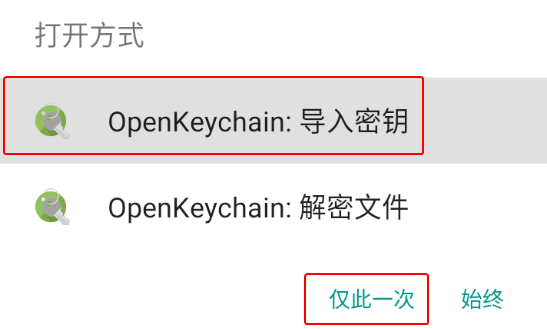
方法 2:自动从剪贴板读取公钥文本
-
复制公钥文本,然后打开 OpenKeychain 进入密钥管理界面。
-
界面下方出现“在剪贴板中发现密钥数据!”的提示,点击右侧的“查看”按钮。

方法 3:手动指定从剪贴板读取公钥文本
-
复制公钥文本,然后打开 OpenKeychain 进入密钥管理界面。
-
点击界面右下角的圆形“+”图标,然后点击“从文件导入”。
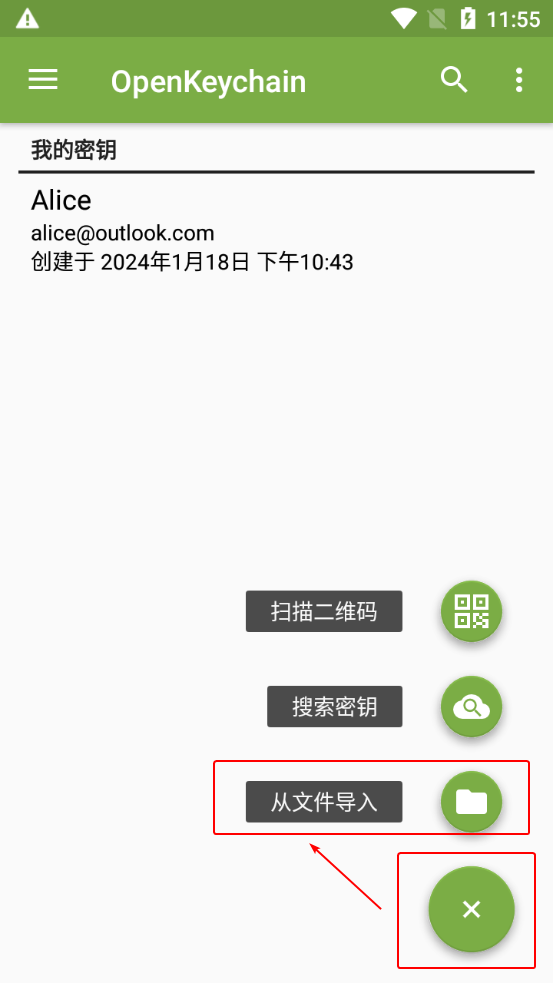
-
进入导入密钥界面。点击右上角的三点图标,然后点击“从剪贴板读取”。
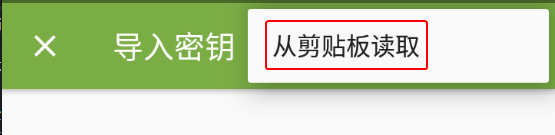
-
-
点击“导入”按钮。
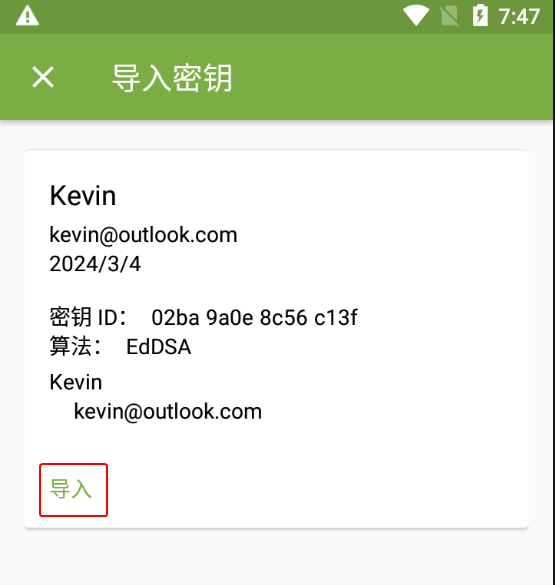
-
回到密钥管理界面,点击刚导入的公钥。
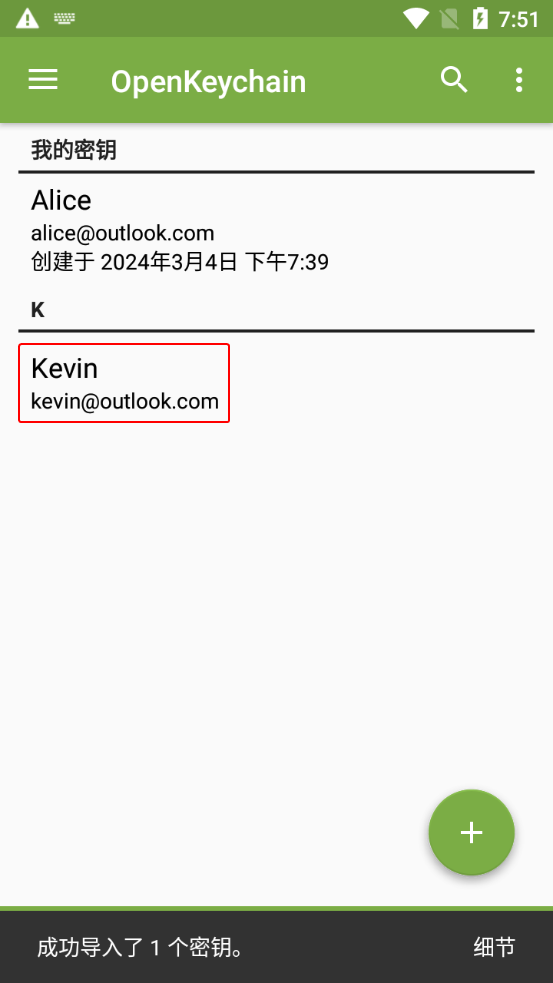
-
进入密钥概览界面。点击右上角的三点按钮,然后点击“通过指纹确认”。
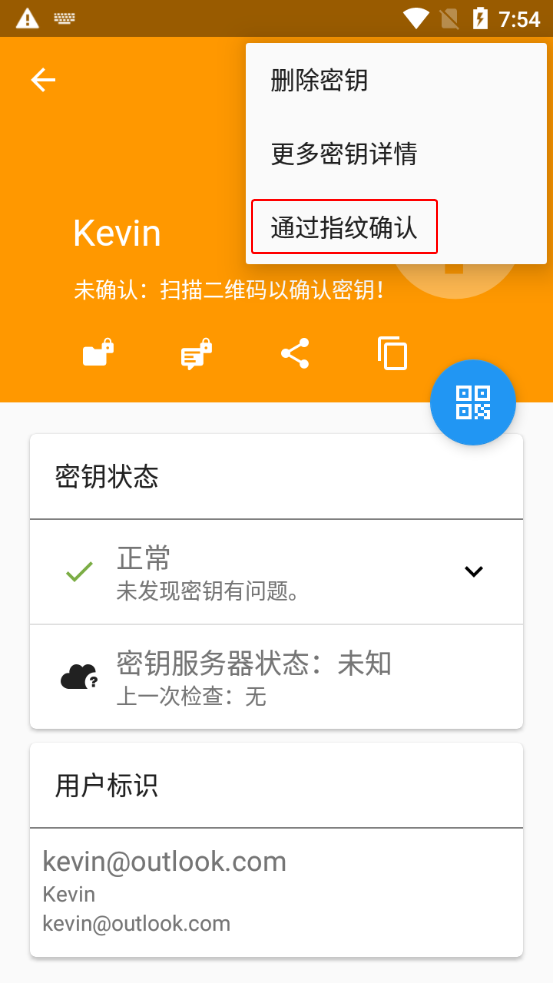
-
将界面上显示的指纹 通过另一平台 发送给对方,并等待对方校验发送的指纹与预期公钥的指纹是否一致。
- 如果一致,则点击“密钥指纹符合”。
- 如果不一致,表明收到的公钥可能被篡改,应排查操作问题并要求对方重新发送公钥。若未发现问题,说明当前通信平台可能试图进行中间人攻击(MITM),应中止流程并停止使用该平台。
发送指纹时,可以选择线下交流、一次性匿名聊天室、电子邮件或网站公示作为另一平台。若充分信任当前通信平台,也可通过同一平台发送 文本分享网站 的链接。
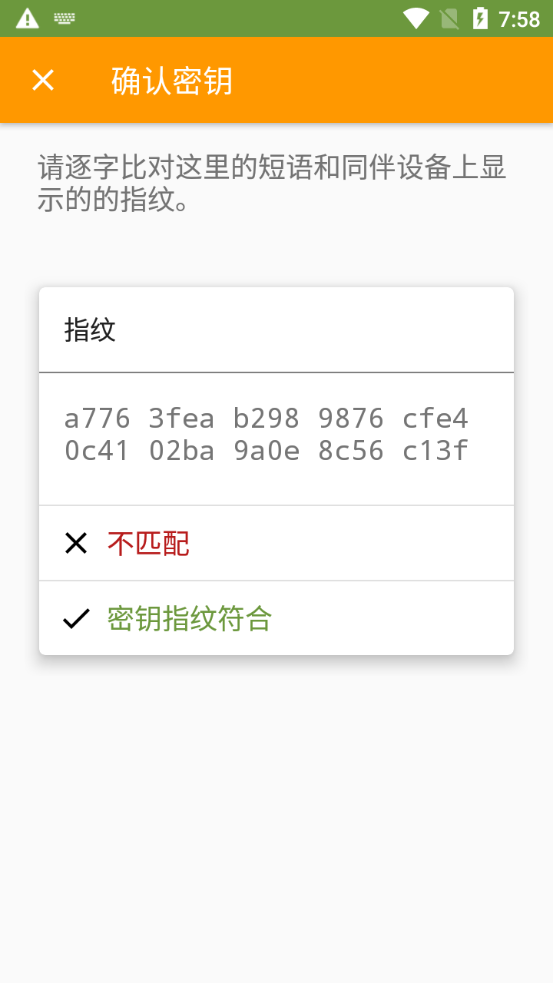
-
“我的密钥”下拉框选择自己的私钥,然后点击“确认密钥”按钮。
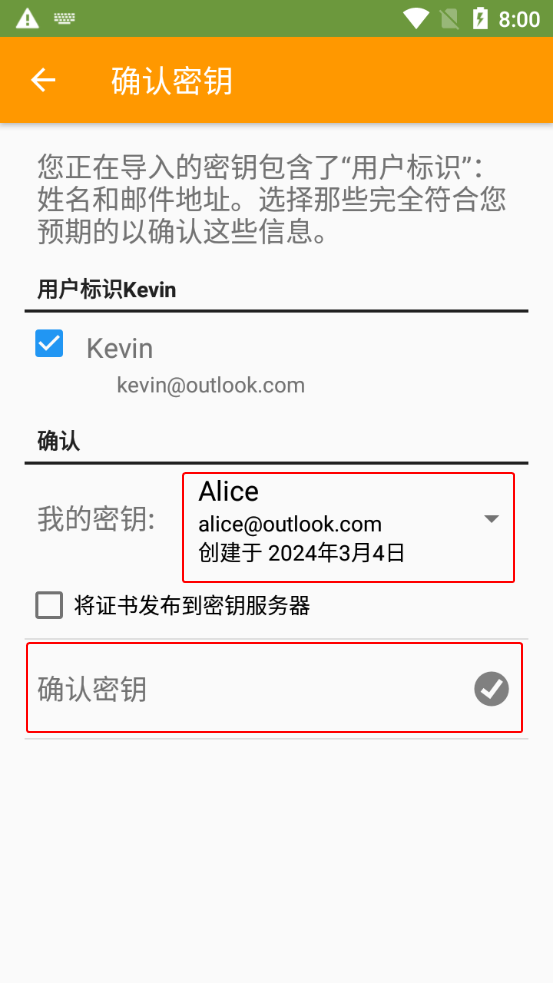
-
如果创建密钥对时设置了私钥密码,则此时需要在“密码”输入框中输入先前设置的密码,然后点击“解锁”按钮。
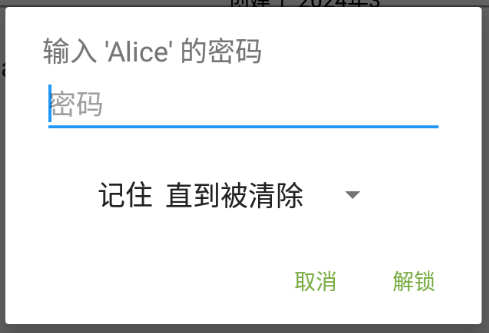
-
完成公钥的导入与认证。